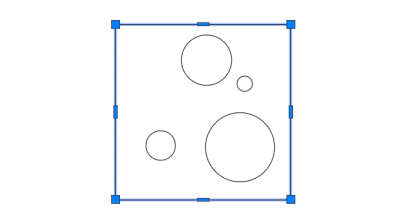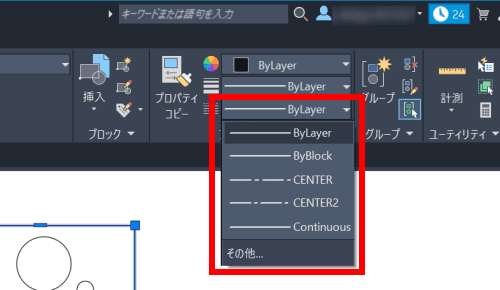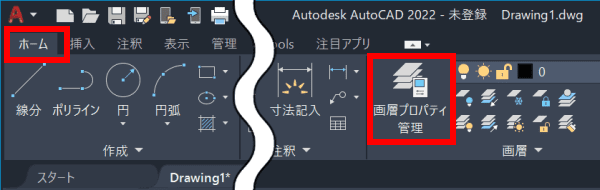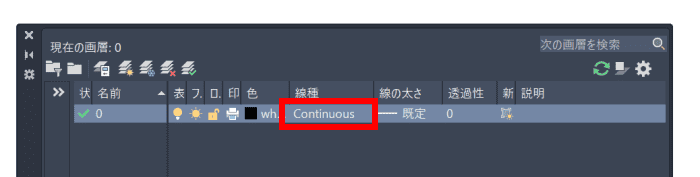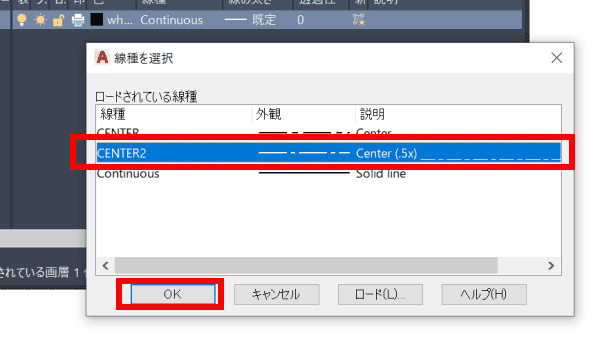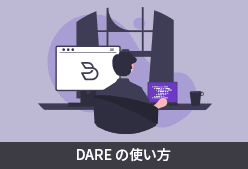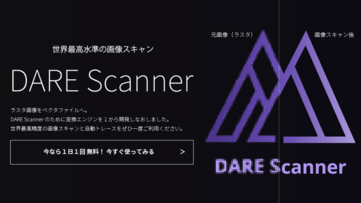AutoCADで線種の変更方法~線種が変わらない原因も解説~
作成日:2021.08.20
更新日:2021.08.26
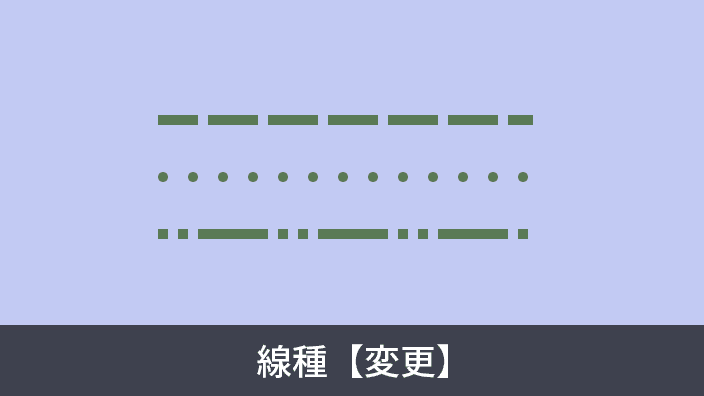
AutoCAD では線種を追加したり変更したりすることができます。この記事では線種を変更する方法と、線種が変わらない原因と対策まで解説しています。
目次

線種の追加方法
線種の追加方法は以下の記事で解説しています。
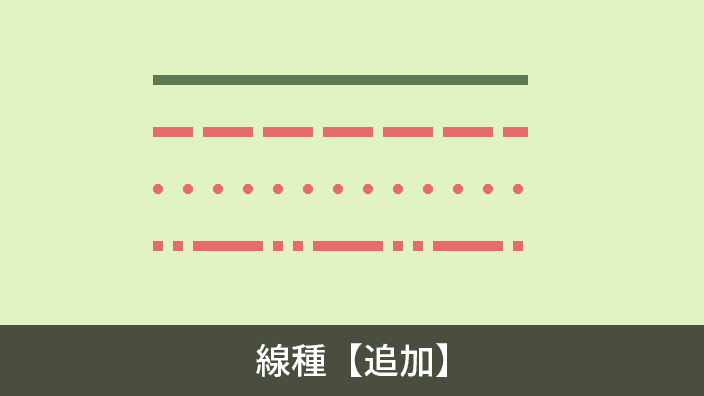
線種の変更方法
線種の追加ができたら、次は線種の設定を変更してみましょう。
線種の設定方法は 2 つあります。
選択したオブジェクトのみ線種を変更する
例としてこちらのオブジェクトの線種を変更します。

- 線種を変更したいオブジェクトを選択します。(選択したオブジェクトはハイライトされます)
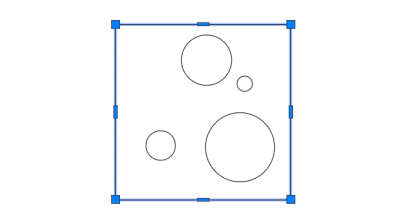
- ホーム タブ> プロパティパネル内にある 線種 から変更後の線種を選択します。(今回は Center2 を選択します。)
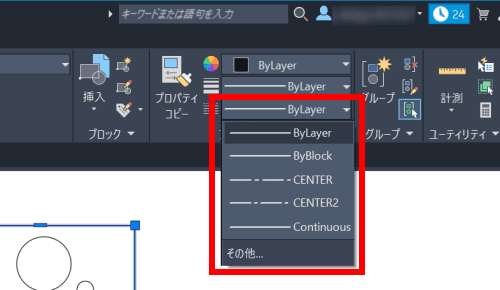
これで線種を変更することができました。

オブジェクトプロパティ管理 > 一般 > 線種から線種を変更することも可能です。

画層の線種を変更する
画層の線種を変更すると、ByLayer に指定されているオブジェクト全ての線種をまとめて変更できます。

- ホームタブ > 画層パネル > 画層プロパティ管理を選択します。
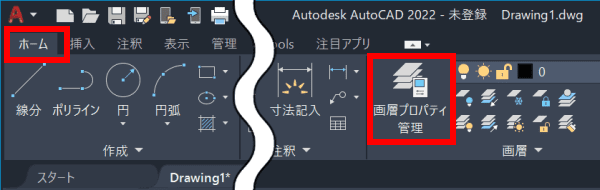
- 線種を変更したい画層の線種列をクリックします。
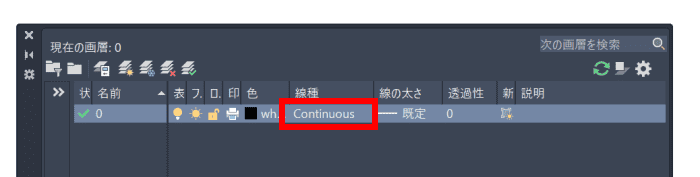
- 線種を選択 ダイアログが表示されるため、変更後の線種を選択して OK をクリックしダイアログを閉じます。
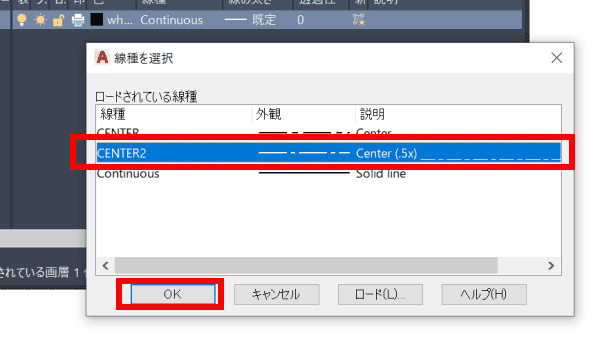
以上で画層内にあるオブジェクトの線種を一括で変更することができました。

線種を変更したのに実線から変わらない原因
線種を変更したはずなのに見た目が変わらないという問題が発生することがあります。

原因:線のピッチが正しくないため実線に見えている
オブジェクトに対して線種のピッチ(間隔)が細かすぎたり広すぎたりすると、線の間隔が見えなくなり実線のように表示されてしまう場合があります。
対策:グローバル線種尺度を変更する
LTSCALE コマンドでグローバル線種尺度を変更します。


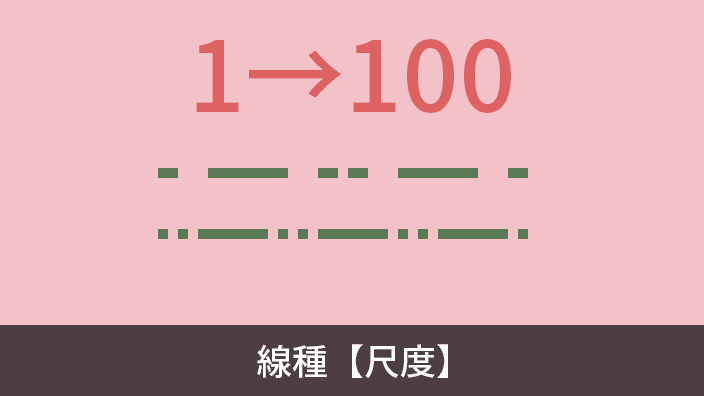
対策:ピッチが異なる線種に変更する
線種の中には「 CENTER__2__ 」や「 HIDDEN__2__ 」などピッチが異なる線種も用意されているので、そのような線種をロードして使用することも可能です。

原因:オブジェクトを選択していない状態で線種を変更している
オブジェクトプロパティから線種を変更しようとする場合、オブジェクトを選択していない状態で線種を変更すると次に作成するオブジェクトから線種が変更になります。
既に図面内にあるオブジェクトの線種を変更したい場合は必ずオブジェクトを選択してハイライトされている状態で線種を変更しましょう。
線種の変更して図面を見やすくしよう!
今回は AutoCAD で線種を変更する方法を解説しました。
線種は白黒印刷の際など図形の意味を表す重要な要素になります。線種を使いこなして規格に沿った図面をスムーズに作成しましょう。

この記事は、AutoCAD 体験版を利用して作成されました。
無料で利用できる AutoCAD 体験版のインストール方法については下記をご参照ください。